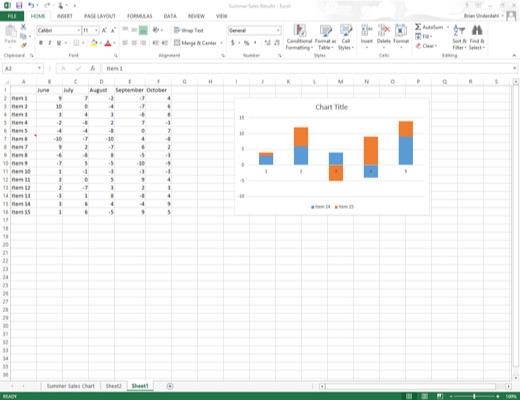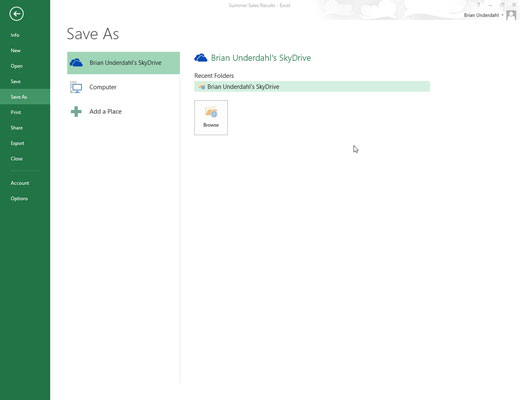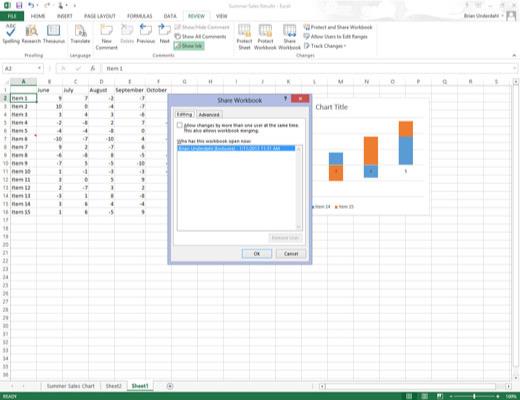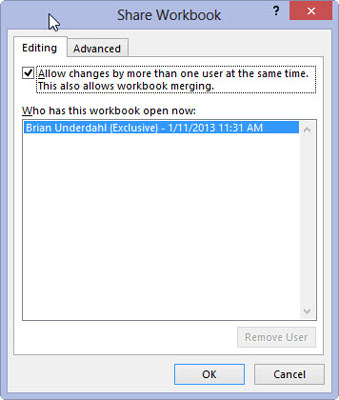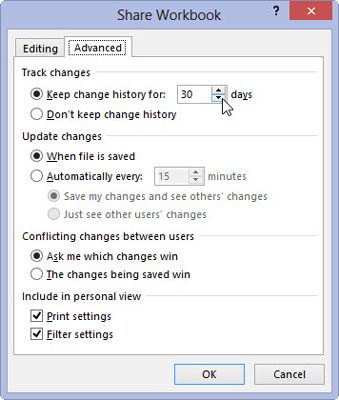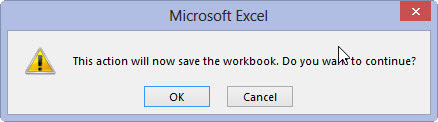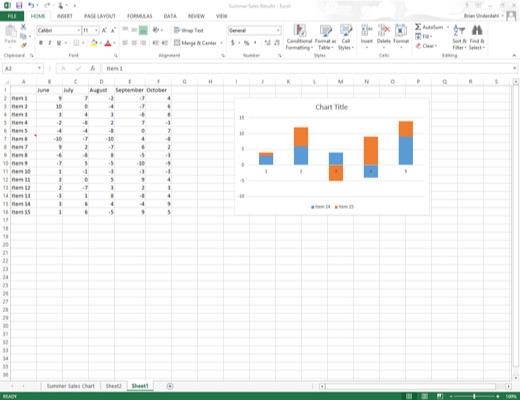
Otevřete sešit, který chcete sdílet, a poté v souboru na poslední chvíli proveďte úpravy, zejména ty, které sdílený sešit nepodporuje.
Před zapnutím sdílení souborů můžete sešit uložit do speciální složky na síťovém disku, ke které má přístup každý, kdo má soubor upravovat.
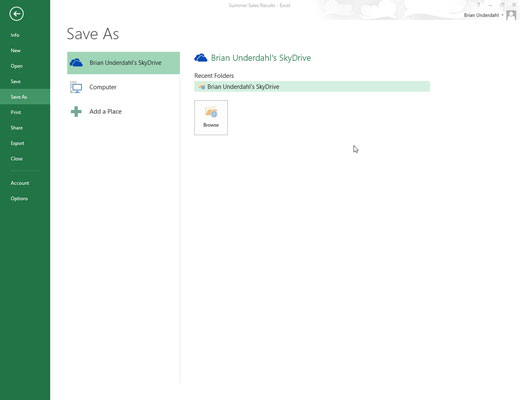
Vyberte Soubor → Uložit jako nebo stiskněte Alt+FA.
Poté vyberte svůj SkyDrive nebo síťový disk na obrazovce Uložit jako a poté složku v dialogovém okně Uložit jako, ve které chcete zpřístupnit verzi tohoto souboru pro sledování změn, než kliknete na tlačítko Uložit.
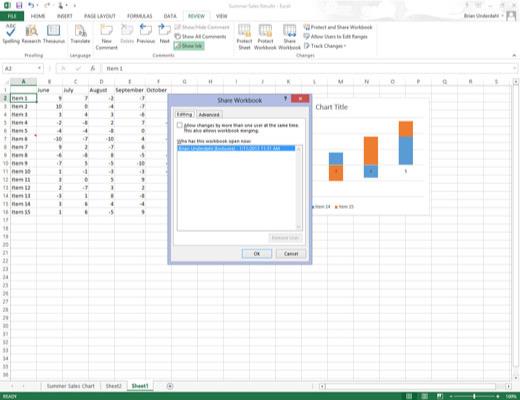
Klikněte na příkazové tlačítko Sdílet sešit na kartě Revize na pásu karet nebo stiskněte Alt+RW.
Excel otevře dialogové okno Sdílet sešit. Toto dialogové okno obsahuje dvě karty: kartu Úpravy, která umožňuje zapnout sdílení souborů pro všechny uživatele, kteří mají soubor otevřený, a kartu Upřesnit, kde můžete ovládat, jak je sledován čas, který se mění, a jak se zpracovávají aktualizace. .
Klikněte na příkazové tlačítko Sdílet sešit na kartě Revize na pásu karet nebo stiskněte Alt+RW.
Excel otevře dialogové okno Sdílet sešit. Toto dialogové okno obsahuje dvě karty: kartu Úpravy, která umožňuje zapnout sdílení souborů pro všechny uživatele, kteří mají soubor otevřený, a kartu Upřesnit, kde můžete ovládat, jak je sledován čas, který se mění, a jak se zpracovávají aktualizace. .
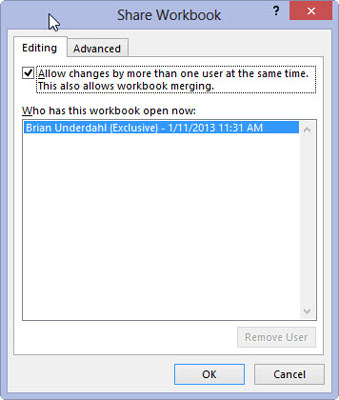
Zaškrtněte políčko Povolit změny více než jedním uživatelem současně na kartě Úpravy.
Ve výchozím nastavení Excel udržuje protokol Historie změn po dobu 30 dnů. Pokud chcete, můžete pomocí nastavení karty Upřesnit upravit, zda aplikace Excel uchovává tento protokol Historie změn (nezbytné, pokud chcete sladit a sloučit změny) nebo změnit, jak dlouho program tento protokol ukládá.
Můžete také změnit, kdy jsou změny aktualizovány, jak se řeší konflikty a zda jsou sdílena vaše nastavení tisku a nastavení filtrování dat.
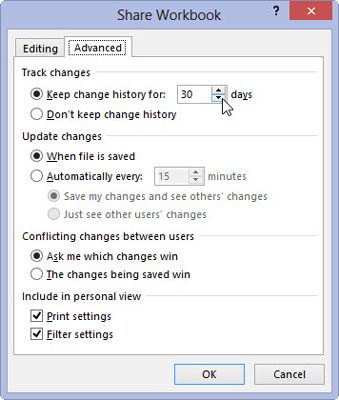
(Volitelné) Klepněte na kartu Upřesnit a poté změňte možnosti na této kartě, které ovlivňují, jak dlouho bude protokol změn udržován a jak se řeší konflikty při úpravách.
Možná budete chtít omezit nastavení historie změn pro soubory, které jsou často upravovány, takže protokol nebude tak velký.
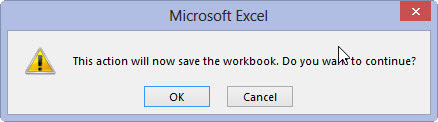
Klepnutím na tlačítko OK zavřete dialogové okno Sdílet sešit.
Jakmile Excel zavře dialogové okno Sdílet sešit, zobrazí se dialogové okno s upozorněním, že Excel nyní sešit uloží, a zeptá se vás, zda chcete pokračovat.
Klepnutím na tlačítko OK zavřete dialogové okno Sdílet sešit.
Jakmile Excel zavře dialogové okno Sdílet sešit, zobrazí se dialogové okno s upozorněním, že Excel nyní sešit uloží, a zeptá se vás, zda chcete pokračovat.

Klepnutím na tlačítko OK v dialogovém okně výstrahy aplikace Microsoft Excel uložíte sešit s nastavením sdílení souborů.
Ihned po klepnutí na tlačítko OK a zavření dialogového okna s upozorněním Excel uloží sešit a na konci názvu souboru v záhlaví okna programu Excel se zobrazí indikátor [Shared].